Edius 无法采集是视频编辑工作中常见的问题,可能由硬件连接、软件设置、设备兼容性或文件格式等多种因素导致,本文将系统分析 Edius 无法采集的常见原因及解决方法,帮助用户快速定位并解决问题,确保采集工作顺利进行。
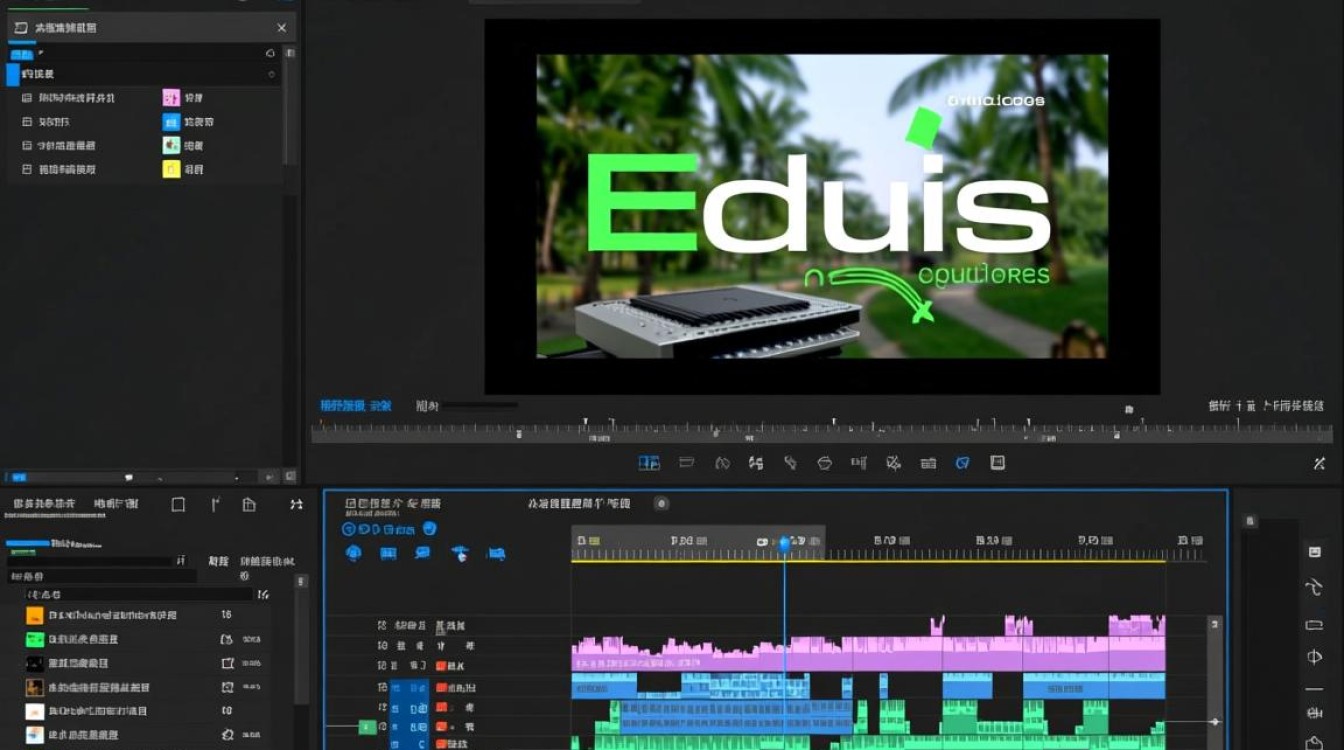
硬件连接问题:检查物理线路与接口
硬件连接是采集工作的基础,任何疏漏都可能导致采集失败,确认摄像机或录像机的输出端口与电脑的采集卡接口是否匹配,常见的接口类型包括 HDMI、SDI、AV 端子等,若接口不匹配,需使用相应的转换线材,检查线缆是否完好,有无破损或接触不良的情况,建议更换一条确认正常的线缆进行测试,确保采集卡已正确安装到电脑主板上,设备管理器中能正常识别采集卡设备,若出现黄色感叹号,需重新安装驱动程序或更换采集卡插槽。
软件设置错误:优化 Edius 参数配置
Edius 软件参数设置不当是导致采集失败的另一大原因,打开 Edius 后,进入“采集设置”选项,检查采集设备是否选择正确,若电脑连接多个视频设备,需手动指定当前使用的采集设备,确认视频制式(如 PAL 或 NTSC)与摄像机输出的制式一致,制式不匹配会导致画面异常或无法采集,音频设置方面,检查音频输入源是否选择正确,采样率和比特率是否与摄像机设置匹配,关闭 Edius 的后台程序或其他占用系统资源的软件,避免因资源不足导致采集中断。
设备兼容性问题:驱动与系统环境排查
设备兼容性问题通常表现为 Edius 无法识别采集设备或采集时出现黑屏、花屏等现象,访问采集卡或电脑主板的官方网站,下载并安装最新的驱动程序,旧版本驱动可能存在兼容性漏洞,检查操作系统版本是否与 Edius 及采集卡兼容,例如某些老款采集卡可能不支持 Windows 11 系统,此时可考虑降级系统或在虚拟机中运行低版本 Edius,部分摄像机需要安装特定的传输协议驱动(如索尼的 i.LINK 驱动),若未安装,Edius 可能无法正常通信摄像机。
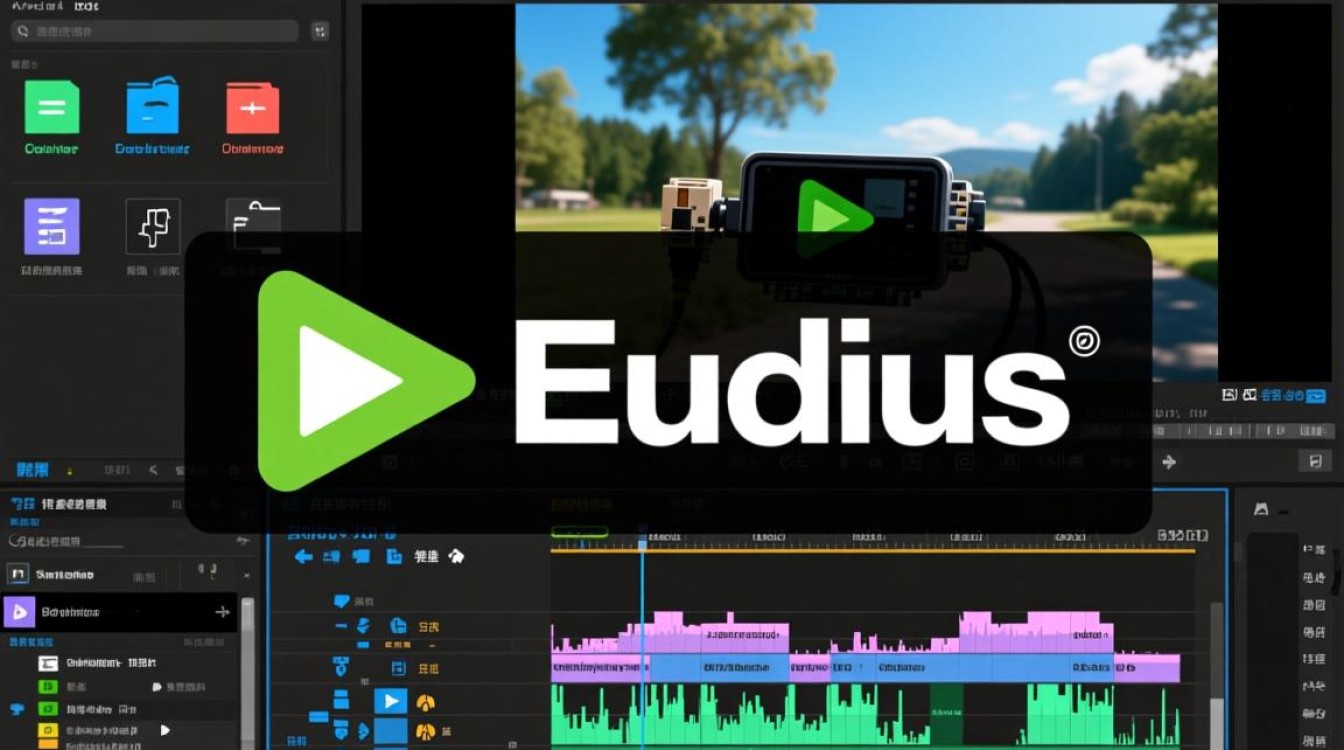
文件格式与编码问题:优化素材格式
若 Edius 无法采集特定格式的视频文件,可能与文件编码或格式有关,摄像机输出的 MXF 或 XAVC 格式文件需要 Edius 安装相应的插件支持,确保软件已更新到最新版本并安装了所有可选插件,检查电脑是否安装了必要的解码器,如 K-Lite Codec Pack,部分高编码视频若缺少解码器会导致无法预览或采集,对于磁带式摄像机,需确保磁带已正确放置且磁头干净,磁头脏污可能导致读取数据失败,进而影响采集。
系统资源与权限问题:释放资源与提升权限
系统资源不足或权限限制也可能导致 Edius 采集失败,采集过程对 CPU、内存和硬盘 I/O 性能要求较高,建议关闭其他不必要的程序,释放系统资源,确保采集使用的硬盘为高速硬盘(如 SSD 或 7200RPM 机械硬盘),并保持足够的剩余空间(至少 20GB),若使用 USB 采集设备,尽量将设备连接至 USB 3.0 接口,避免使用前置 USB 2.0 接口,后者带宽不足可能导致采集卡顿,以管理员身份运行 Edius,避免因权限不足导致软件无法访问采集设备或写入文件。
其他常见问题:故障排除小技巧
若以上方法均无法解决问题,可尝试以下步骤:重启电脑和摄像机,清除临时缓存;更换另一台摄像机或电脑测试,判断问题是否出在设备本身;检查 Edius 项目设置中的分辨率和帧率是否与摄像机输出一致,错误的参数可能导致采集失败;若 Edius 提供具体错误代码,可通过官方论坛或技术支持查询解决方案,针对性排查问题。

相关问答 FAQs
问题 1:Edius 采集时出现“无法找到采集设备”错误,如何解决?
解答:此问题通常由设备未正确识别或驱动故障导致,在设备管理器中查看采集卡是否正常显示,若出现黄色感叹号,需重新安装驱动,检查 Edius 采集设置中的设备选项,确保选择了正确的采集设备,若问题依旧,可尝试更换 USB 接口或插槽,或联系采集卡厂商获取技术支持。
问题 2:使用 Edius 采集 HDV 视频时画面卡顿,如何优化?
解答:画面卡顿多因系统资源不足或带宽不够导致,建议关闭其他后台程序,释放 CPU 和内存资源;使用高速硬盘(如 SSD)作为采集存储盘,并确保硬盘剩余空间充足;降低 Edius 的预览质量或关闭实时特效,可减轻系统负担,改善采集流畅度,若摄像机支持 1080i 和 720p 模式,可尝试切换至较低分辨率测试。